Cara Memperbaiki Kesalahan Layar Kuning Kematian di Windows 10
Kesalahan Layar Kuning Kematian umumnya muncul ketika aplikasi web ASP.NET memicu masalah atau macet. ASP.NET adalah kerangka kerja aplikasi web sumber terbuka yang digunakan di OS Windows untuk pengembang web untuk membangun halaman web. Alasan lain bisa jadi:
- File sistem rusak
- Driver usang atau rusak
- Bug di pembaruan Windows 10.
- Aplikasi yang bertentangan
Daftar berbagai metode untuk memperbaiki kesalahan tersebut diberikan di bawah ini. Terapkan satu per satu untuk menemukan solusi untuk PC Anda.
Metode 1: Perbarui Driver
Jika driver sudah kedaluwarsa, kesalahan layar kuning mungkin muncul di PC Windows 10 Anda. Karenanya, memperbarui driver akan membantu.
- Tekan tombol Windows dan ketik Device Manager . Lalu, tekan Enter untuk membukanya.


- Cari dan luaskan jenis Perangkat apa pun yang menunjukkan tanda peringatan berwarna kuning .
Catatan: Ini umumnya ditemukan di bagian Perangkat lain .
- Pilih driver (misalnya Bluetooth Peripheral Device ) dan klik kanan padanya. Kemudian, pilih Perbarui opsi driver , seperti yang digambarkan di bawah ini.


- Centang kotak bertanda Hapus perangkat lunak driver untuk perangkat ini dan klik Uninstall .
- Nyalakan kembali PC Anda dan sambungkan kembali periferal USB.
- Sekali lagi, luncurkan Device Manager dan klik Action dari bilah menu di bagian atas.
- Pilih Pindai perubahan perangkat keras , seperti yang diilustrasikan di bawah ini.

- Restart PC Anda setelah Anda melihat driver perangkat kembali pada daftar, tanpa tanda seru.
Metode 3: Perbarui Windows
Memperbarui sistem operasi Windows Anda ke versi terbaru dapat membantu Anda memperbaiki masalah Yellow Screen of Death di Windows 10.
- Tekan tombol Windows + I secara bersamaan untuk membuka Settings .
- Klik Perbarui & Keamanan , seperti yang ditunjukkan.


- Klik tombol Periksa pembaruan .


4A. Jika ada pembaruan yang tersedia, klik Instal sekarang .
4B. Jika tidak ada pembaruan yang tersedia, itu akan menampilkan pesan Anda yang terkini .

- Mulai ulang PC Anda agar perubahan diterapkan.
Metode 4: Perbaiki File Sistem yang Rusak & Sektor Buruk di Hard Disk
Metode 4A: Gunakan Perintah chkdsk
Perintah Periksa Disk digunakan untuk memindai bad sector pada Hard Disk Drive dan memperbaikinya, jika memungkinkan. Bad sector pada HDD dapat mengakibatkan Windows tidak dapat membaca file sistem penting yang mengakibatkan kesalahan Layar Kuning Kematian.
- Klik Mulai dan ketik cmd . Kemudian, klik Jalankan sebagai Administrator , seperti yang ditunjukkan.


- Klik Ya di kotak dialog Kontrol Akun Pengguna untuk mengonfirmasi.
- Ketik chkdsk X: /f di mana X mewakili partisi drive yang ingin Anda pindai.

- Anda mungkin diminta untuk menjadwalkan pemindaian selama boot berikutnya jika partisi drive sedang digunakan. Dalam hal ini, tekan Y dan tekan tombol Enter .
Metode 4B: Perbaiki File Sistem yang Rusak menggunakan DISM & SFC
File sistem yang rusak juga dapat menyebabkan masalah ini. Oleh karena itu, menjalankan perintah Deployment Image Servicing & Management dan System File Checker akan membantu.
Catatan: Dianjurkan untuk menjalankan perintah DISM sebelum menjalankan perintah SFC untuk memastikannya berjalan dengan benar.
- Luncurkan Command Prompt dengan hak akses administratif seperti yang ditunjukkan pada Metode 4A .
- Di sini, ketik perintah yang diberikan, satu demi satu, dan tekan tombol Enter untuk menjalankannya.
DISM.exe /Online /Cleanup-image /Checkhealth DISM.exe /Online /Cleanup-image /Scanhealth DISM.exe /Online /Cleanup-image /Restorehealth

- Ketik sfc /scannow dan tekan Enter . Biarkan pemindaian selesai.

- Nyalakan kembali PC Anda setelah pesan Verifikasi 100% selesai ditampilkan.
Metode 4C: Membangun kembali Master Boot Record
Karena sektor Hard drive yang rusak, OS Windows tidak dapat boot dengan benar yang mengakibatkan kesalahan Layar Kuning Kematian di Windows 10. Untuk memperbaikinya, ikuti langkah-langkah berikut:
- Restart komputer Anda sambil menekan tombol Shift untuk masuk ke menu Advanced Startup .
- Di sini, klik Troubleshoot , seperti yang ditunjukkan.


- Kemudian, klik Opsi lanjutan .
- Pilih Command Prompt dari daftar opsi yang tersedia. Komputer akan boot sekali lagi.

- Dari daftar akun, pilih akun Anda dan masukkan kata sandi Anda di halaman berikutnya. Klik Lanjutkan .
perintah berikut satu per satu.
bootrec.exe / fixmbr bootrec.exe / fixboot bcdedit /ekspor X:bcdbackup attrib X:bootbcd -h -r -s ren X:bootbcd bcd.old bootrec /rebuildbcd
Catatan 1 : Dalam perintah, X mewakili partisi drive yang ingin Anda pindai.
Catatan 2 : Ketik Y dan tekan tombol Enter ketika dimintai izin untuk menambahkan instalasi ke daftar boot.

- Sekarang, ketik exit dan tekan Enter. Klik Lanjutkan untuk mem-boot secara normal.
Metode 5: Hapus Gangguan Pihak Ketiga dalam Mode Aman
Mem-boot PC Anda dalam Safe Mode mungkin merupakan ide terbaik untuk mengidentifikasi aplikasi bermasalah yang menyebabkan masalah seperti kesalahan Layar Kuning di Windows 10. Setelah itu, Anda dapat menghapus instalan aplikasi tersebut dan mem-boot PC Anda secara normal.
- Ulangi Langkah 1-3 dari Metode 4C untuk membuka Advanced Startup > Troubleshoot > Advanced options .
- Klik Startup Settings , seperti yang ditunjukkan.

- Kemudian, klik Nyalakan Ulang .

- Setelah Windows restart , tekan 4/F4 untuk masuk ke Safe Mode .


Periksa apakah sistem berjalan normal dalam Safe Mode. Jika ya, maka beberapa aplikasi pihak ketiga pasti bertentangan dengannya. Oleh karena itu, hapus instalan program tersebut untuk memperbaiki kesalahan Layar Kuning Kematian sebagai berikut:
- Cari & luncurkan Aplikasi & fitur , seperti yang ditunjukkan.

- Pilih aplikasi pihak ketiga yang mungkin menyebabkan masalah dan klik Uninstall . Misalnya, kami telah menghapus Skype di bawah ini.

Baca di sini untuk mempelajari 2 Cara Keluar dari Safe Mode di Windows 10.
Metode 6: Pindai Virus & Ancaman
Memindai sistem Anda dari virus & malware dan menghapus kerentanan ini dapat membantu memperbaiki kesalahan layar kuning.
Catatan: Pemindaian penuh umumnya membutuhkan waktu lebih lama untuk diselesaikan karena merupakan proses yang menyeluruh. Oleh karena itu, lakukanlah di luar jam kerja Anda.
- Buka Pengaturan > Perbarui & Keamanan seperti yang diinstruksikan di Metode 3 .
- Klik Keamanan Windows di panel kiri dan Perlindungan virus & ancaman di panel kanan.

- Sekarang, pilih opsi Pindai .
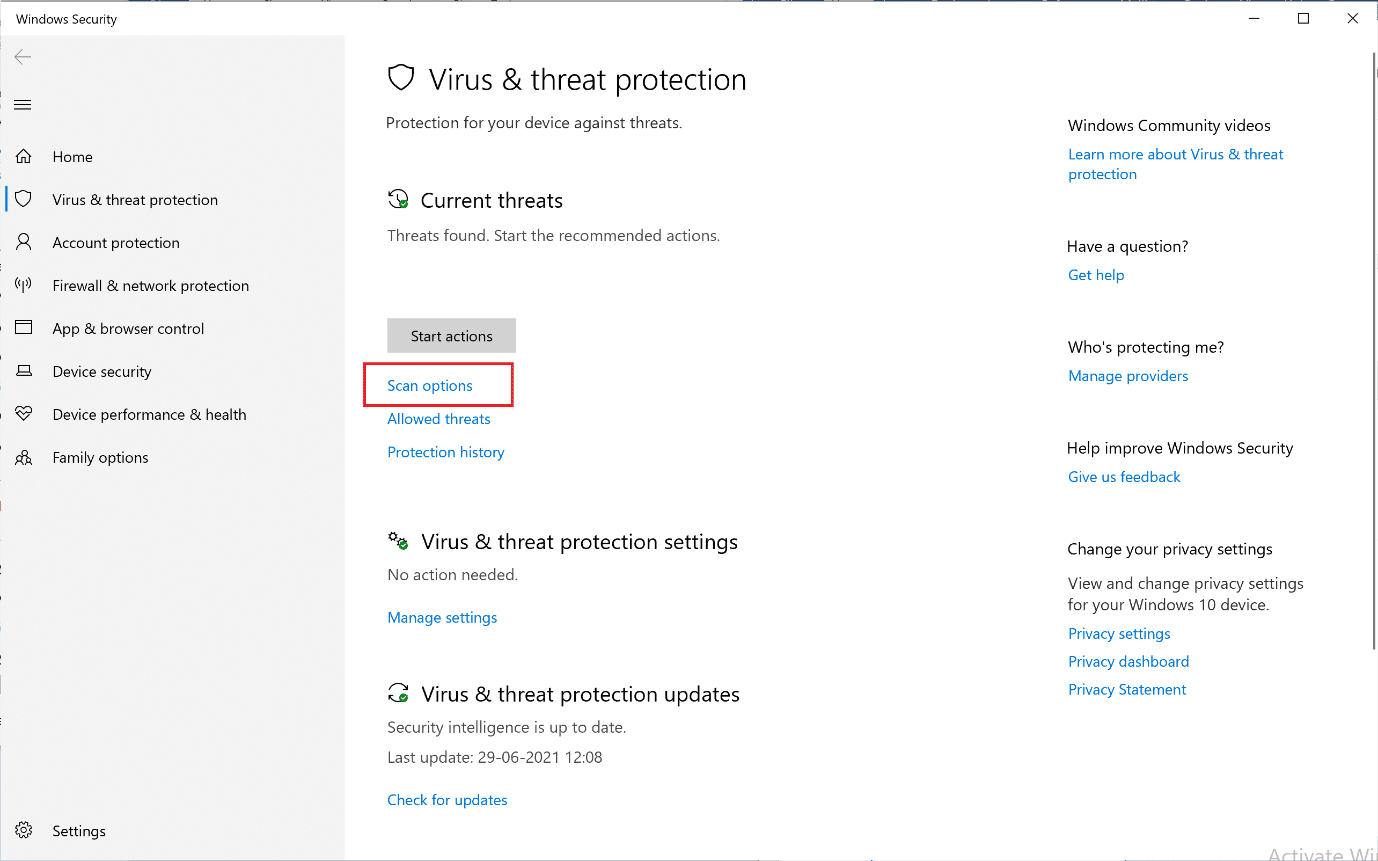
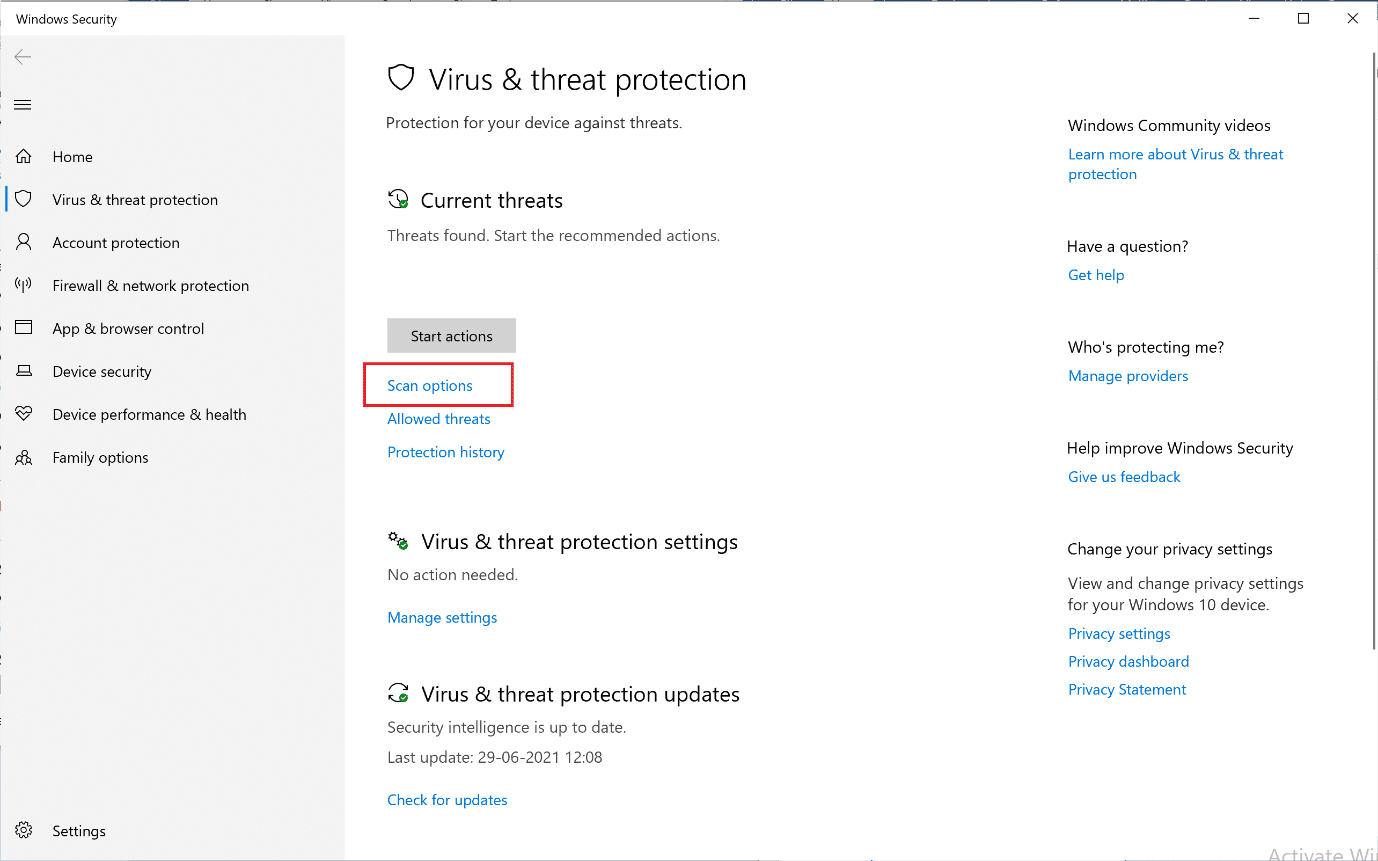
- Pilih Pemindaian penuh dan klik Pindai sekarang .

Catatan: Anda dapat meminimalkan jendela pemindaian dan melakukan pekerjaan biasa karena akan berjalan di latar belakang.


- Malware akan dicantumkan di bawah bagian Ancaman saat ini . Jadi, klik Mulai tindakan untuk menghapusnya.

Metode 7: Lakukan Boot Bersih
Melakukan boot bersih akan menonaktifkan semua layanan pihak ketiga saat startup kecuali untuk layanan Microsoft yang pada akhirnya dapat membantu memperbaiki layar kuning masalah kematian. Ikuti artikel kami untuk Melakukan Clean Boot di Windows 10 di sini.
Metode 8: Lakukan Perbaikan Otomatis
Berikut adalah langkah-langkah untuk melakukan perbaikan otomatis untuk memperbaiki masalah layar kuning kematian.
- Buka Advanced Startup > Troubleshoot > Advanced options seperti yang ditunjukkan pada Langkah 1-3 dari Metode 4C .
- Di sini, pilih opsi Perbaikan Otomatis .


- Ikuti petunjuk di layar untuk memperbaiki masalah ini.
Metode 9: Lakukan Perbaikan Startup
Melakukan Perbaikan Startup dari Lingkungan Pemulihan Windows sangat membantu dalam memperbaiki kesalahan umum yang terkait dengan file OS dan layanan sistem. Baca panduan lengkap kami tentang Cara Mem-boot Windows 10 ke Mode Pemulihan.
- Ulangi Langkah 1-3 dari Metode 4C .
- Di bawah Advanced options , klik Startup Repair .

- Ini akan mengarahkan Anda ke layar, yang akan mendiagnosis dan memperbaiki kesalahan secara otomatis.
Metode 10: Lakukan Pemulihan Sistem
Ketika Anda tidak dapat memperbaiki kesalahan Yellow Screen of Death Windows 10, maka lakukan pemulihan sistem. Ini akan mengembalikan semua pengaturan, preferensi, dan aplikasi ke waktu ketika titik pemulihan sistem dibuat.
Catatan: Pastikan untuk membuat cadangan file, data, dan aplikasi sebelum melanjutkan.
- Ketik restore point di Windows Search dan klik Create a restore point .

- Pilih Pemulihan Sistem , seperti yang disorot di bawah ini.

- Di sini, pilih opsi Choose a different restore point dan klik Next .
- Sekarang, pilih Titik Pemulihan Sistem yang Anda inginkan dari daftar dan klik Berikutnya .


- Klik Selesai . Proses akan mengembalikan sistem ke kondisi sebelumnya.
- Tunggu sampai selesai dan restart PC Anda .
Metode 11: Setel ulang PC Windows
99% dari waktu, mengatur ulang Windows Anda akan memperbaiki semua masalah terkait perangkat lunak termasuk serangan virus, file rusak, dll. Metode ini menginstal ulang sistem operasi Windows tanpa menghapus file pribadi Anda.
Catatan: Cadangkan semua data penting Anda ke drive eksternal atau penyimpanan cloud sebelum melanjutkan lebih jauh.
- Ketik reset di Windows Search Panel dan klik Reset this PC , seperti yang ditunjukkan.

- Sekarang, klik Mulai .

- Anda akan diminta untuk memilih di antara dua opsi. Pilih Simpan file saya agar Anda tidak kehilangan data pribadi Anda.

- Sekarang, PC Anda akan restart beberapa kali. Ikuti petunjuk di layar untuk menyelesaikan proses.
Direkomendasikan:
- Cara Memperbaiki Windows 11
- Cara Mengubah DNS Server di Windows 11
- Perbaiki Kesalahan Layar Biru Windows 10
- Cara Memperbaiki Garis Pada Layar Laptop
Kami harap panduan ini bermanfaat dan Anda dapat memperbaikinya layar kuning kesalahan kematian di Windows 10 . Beri tahu kami metode mana yang paling cocok untuk Anda. Jika Anda memiliki pertanyaan atau saran, jangan ragu untuk menyampaikannya di bagian komentar di bawah.

